Iestatiet HP Officejet 4620 bezvadu tīklā
HP Officejet 4620 ir lēts, ietilpīgs printeris “viss vienā”, kas ir laba izvēle kādam, kam nepieciešams printeris un skeneris. Papildus tam ir arī bezvadu iestatīšanas opcija, kas var samazināt kabeļa jucekli ap jūsu galdu un ļaut bezvadu režīmā savienot vairākus datorus ar ierīci. Tāpēc turpiniet lasīt zemāk, lai uzzinātu, kā instalēt HP Officejet 4620 bezvadu tīklā.
SolveYourTech.com ir dalībnieks Amazon Services LLC Associates programmā - saistītajā reklāmas programmā, kas paredzēta, lai vietnēm nodrošinātu līdzekļus nopelnīt reklāmas maksu, reklamējot un piesaistot vietni Amazon.com.
Drukājiet bez vadiem, izmantojot HP Officejet 4620

Bezvadu drukāšana ir ļoti ērta lieta, ko uzstādīt mājās vai birojā, jo tā tikai sniedz daudz iespēju dažādu tīkla ierīču konfigurēšanai. Piemēram, jūs varat drukāt uz šo printeri no sava iPhone 5 papildus datoriem jūsu tīklā.
Šai instalācijai būs nepieciešamas šādas lietas:
- Dators, kas atradīsies tajā pašā tīklā kā printeris
- Bez kastītes Hp Officejet HP 4620
- USB printera kabelis (nepieciešams iestatīšanai)
- Jūsu bezvadu tīkla nosaukums (SSID)
- Jūsu bezvadu tīkla parole
Ņemiet vērā, ka šī instalācija ir paredzēta Windows 7 datoram. Es arī pieņemšu, ka jums nav instalācijas kompaktdiska, tāpēc, ja jums tas ir, varat izlaist daļu par programmatūras lejupielādi. Instalēšanai papildus būs nepieciešams USB kabelis, taču, kad printeris būs pievienots bezvadu tīklam, tas jums nebūs vajadzīgs.
Nepievienojiet USB kabeli no printera un datoru, kamēr nav norādīts.
1. darbība: dodieties uz HP vietni un lejupielādējiet pilnu programmatūras versiju savai Windows 7 versijai. Ja nezināt, kura Windows 7 versija jums ir, varat pārbaudīt, izpildot šajā rakstā sniegtos norādījumus. Ņemiet vērā, ka programmatūras lejupielāde pārsniedz 100 MB, tāpēc, ja izveidojat lēnu savienojumu, tas var aizņemt kādu laiku.
Lejupielādes saite HP 4620 pilno funkciju programmatūrai operētājsistēmas Windows 7 32 bitu versijai
Lejupielādes saite HP 4620 pilno funkciju programmatūrai operētājsistēmas Windows 7 64 bitu versijai
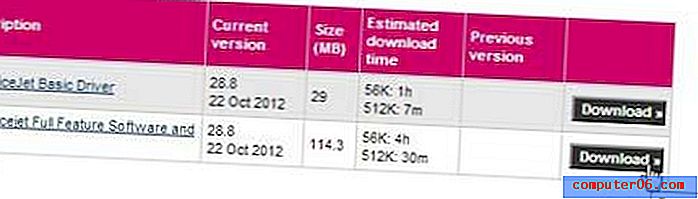 Lejupielādējiet programmatūras pilno versiju
Lejupielādējiet programmatūras pilno versiju 2. solis: Veiciet dubultklikšķi uz lejupielādētā faila, lai sāktu instalēšanu, noklikšķiniet uz pogas Palaist, pēc tam noklikšķiniet uz Jā, lai ļautu programmai veikt izmaiņas jūsu datorā.
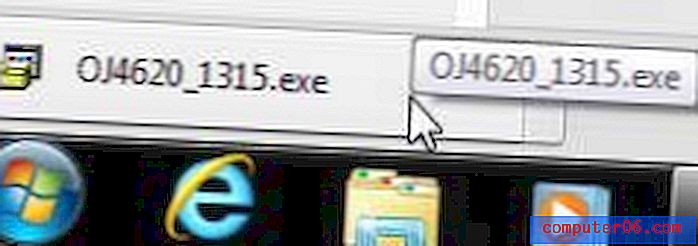 Lai sāktu instalēšanu, noklikšķiniet vai veiciet dubultklikšķi uz lejupielādētā faila
Lai sāktu instalēšanu, noklikšķiniet vai veiciet dubultklikšķi uz lejupielādētā faila 3. solis: noklikšķiniet uz pogas Tālāk .
4. solis: atzīmējiet izvēles rūtiņu, lai apstiprinātu, ka piekrītat pakalpojumu sniegšanas noteikumiem, pēc tam vēlreiz noklikšķiniet uz pogas Tālāk . Ar to sāksies faktiskā instalēšana.
5. solis: pārbaudiet opciju Bezvadu, pēc tam noklikšķiniet uz pogas Tālāk .
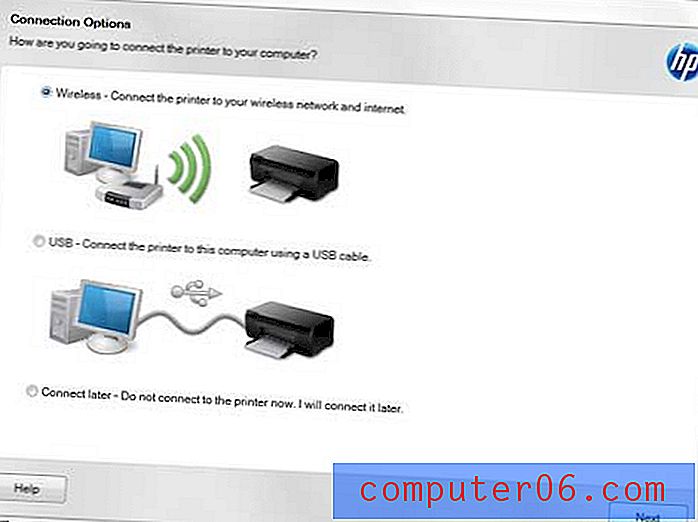 Atlasiet opciju Bezvadu
Atlasiet opciju Bezvadu 6. darbība: kad redzat šo ekrānu, pievienojiet USB kabeli no printera un datoru
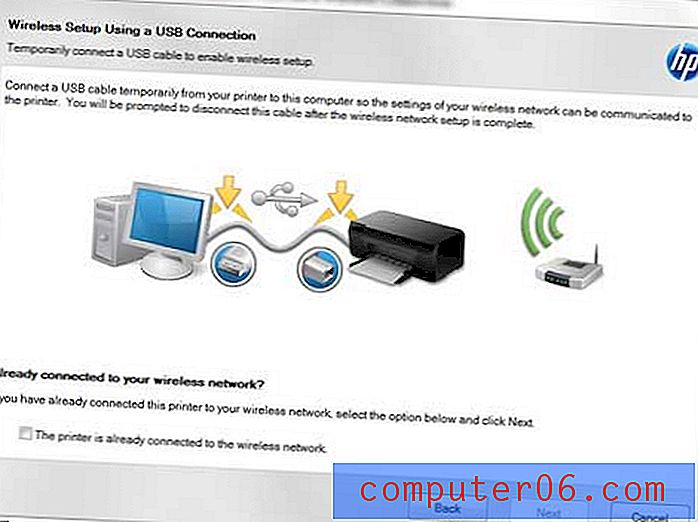 Pēc pieprasījuma pievienojiet USB kabeli
Pēc pieprasījuma pievienojiet USB kabeli 7. darbība: atzīmējiet opciju Nē, iestatījumus ievadīšu manuāli, pēc tam noklikšķiniet uz pogas Tālāk .
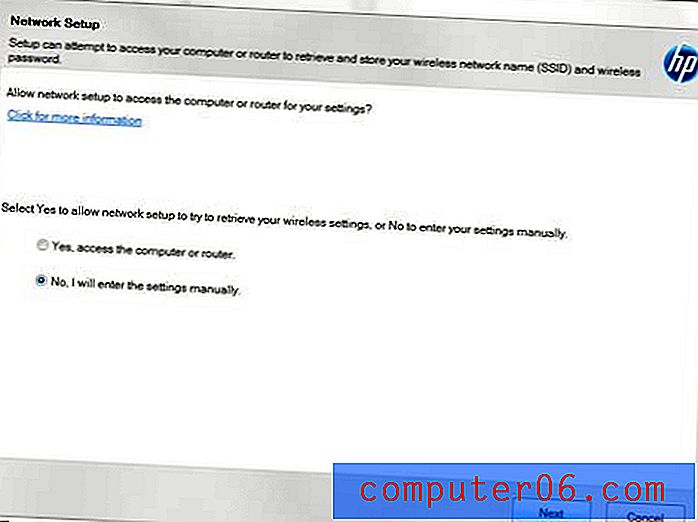 Izvēlieties, lai iestatījumus ievadītu manuāli
Izvēlieties, lai iestatījumus ievadītu manuāli 8. solis: atlasiet savu tīklu no saraksta un pēc tam noklikšķiniet uz pogas Tālāk .
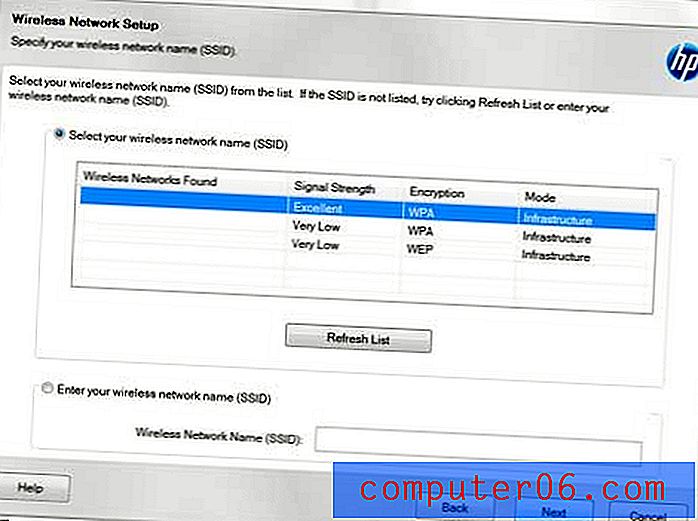 Atlasiet savu bezvadu tīklu
Atlasiet savu bezvadu tīklu 9. solis. Ievadiet bezvadu paroli laukā Bezvadu parole un pēc tam noklikšķiniet uz pogas Tālāk .
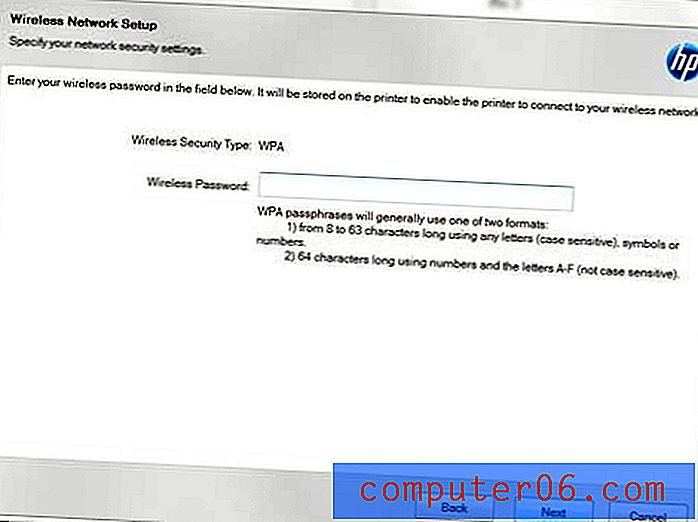 Ievadiet sava bezvadu tīkla paroli
Ievadiet sava bezvadu tīkla paroli 10. darbība: noklikšķiniet uz pogas Tālāk, kad instalēšanas vednis informē, ka printeris ir veiksmīgi instalēts.
11. darbība: atvienojiet USB kabeli no printera un datora un pēc tam noklikšķiniet uz pogas Tālāk .
Šajā brīdī printeris un skeneris ir iestatīti, lai jūs varētu iziet no instalēšanas, ja vēlaties. Bet, ja jums ir jāiestata faksēšana, jūs to darīsit nākamajā ekrānā, pēc tam izvēlieties, kad printerim būs jāparāda tintes brīdinājumi. Varat arī izvēlēties reģistrēt printeri, kas jums jādara, ja nākotnē rodas kādas problēmas ar ierīci.
Šim printerim oriģinālu HP tinti var iegādāties no Amazon.



